
树莓派4B
•全新一代树莓派•性能3倍提升 丰富AI可能性
•2G/4G/8G 多种版本配置可供选择
 1、Open Source CV简介
1、Open Source CV简介
 2、Open Source CV图片读取与展示
2、Open Source CV图片读取与展示
 3、Open Source CV图片写入
3、Open Source CV图片写入
 4、Open Source CV图像质量
4、Open Source CV图像质量
 5、Open Source CV像素操作
5、Open Source CV像素操作
 1、docker概述和docker安装
1、docker概述和docker安装
 2、docker镜像容器常用命令
2、docker镜像容器常用命令
 3、docker镜像深入理解和发布镜像
3、docker镜像深入理解和发布镜像
 4、docker硬件交互和数据处理
4、docker硬件交互和数据处理
 5、进入docker容器
5、进入docker容器
 6、未来更新docker镜像的方法
6、未来更新docker镜像的方法
 1、ROS2简介
1、ROS2简介
 2、ROS2安装Humble
2、ROS2安装Humble
 3、ROS2集成开发环境搭建
3、ROS2集成开发环境搭建
 4、ROS2工作空间
4、ROS2工作空间
 5、ROS2功能包
5、ROS2功能包
 6、ROS2节点
6、ROS2节点
 7、ROS2话题通讯
7、ROS2话题通讯
 8、ROS2服务通讯
8、ROS2服务通讯
 9、ROS2动作通讯
9、ROS2动作通讯
 10、ROS2自定义接口消息
10、ROS2自定义接口消息
 11、ROS2参数服务案例
11、ROS2参数服务案例
 12、ROS2元功能包介绍
12、ROS2元功能包介绍
 13、ROS2分布式通讯
13、ROS2分布式通讯
 14、ROS2 DDS
14、ROS2 DDS
 15、ROS2时间相关API
15、ROS2时间相关API
 16、ROS2常用命令工具
16、ROS2常用命令工具
 17、ROS2 Rviz2使用
17、ROS2 Rviz2使用
 18、ROS2 Rqt工具箱
18、ROS2 Rqt工具箱
 19、ROS2 Launch启动文件配置
19、ROS2 Launch启动文件配置
 20、ROS2录制回放工具
20、ROS2录制回放工具
 21、ROS2 URDF模型
21、ROS2 URDF模型
 22、ROS2 Gazebo仿真平台
22、ROS2 Gazebo仿真平台
 23、ROS2 TF2坐标变换
23、ROS2 TF2坐标变换
答:用户名是:Pi,密码是:raspberry 或者 yahboom;
root用户原始系统是没有开启的。需要自己设置root密码就可以。方法如下:
pi用户登录后,在命令行下执行:
sudo passwd root
输入之后按回车会提示输入两次密码,设置成自己想要的密码就可以(区分大小写),输入密码时不会显示内容的,直接输入完成后按回车确定就好。(root密码和pi用户的密码可以设置相同也可以设置不同,但是一定要记住,不然会造成一些不必要的麻烦)
解锁root用户账户:
sudo passwd --unlock root
切换root方法:输入:
su按回车键后输入密码即可以。
答:请参考以下网址:http://www.yahboom.com/build.html?id=1005&cid=159
答:请参考以下网址视频:http://www.yahboom.com/study_module/LCD-3.5
请烧写我们最新配置的镜像,35inch-raspbian-buster.img
烧写完成后,插入卡,上电需要等待大概 10 秒才可以启动,不要急于上电后说不能驱动就断电。
答:注意:卡是插在树莓派上的内存卡插槽,不是通过读卡器插在树莓派USB口上的!!! 如果买的是4B板子,官方系统卡还没及时更新,需要亲重新烧录镜像,镜像在提供的百度网盘的4B目录下,不要进错目录导致相同问题。
或者到树莓派官网下载最新的raspbian系统:
https://www.raspberrypi.org/downloads/raspbian/
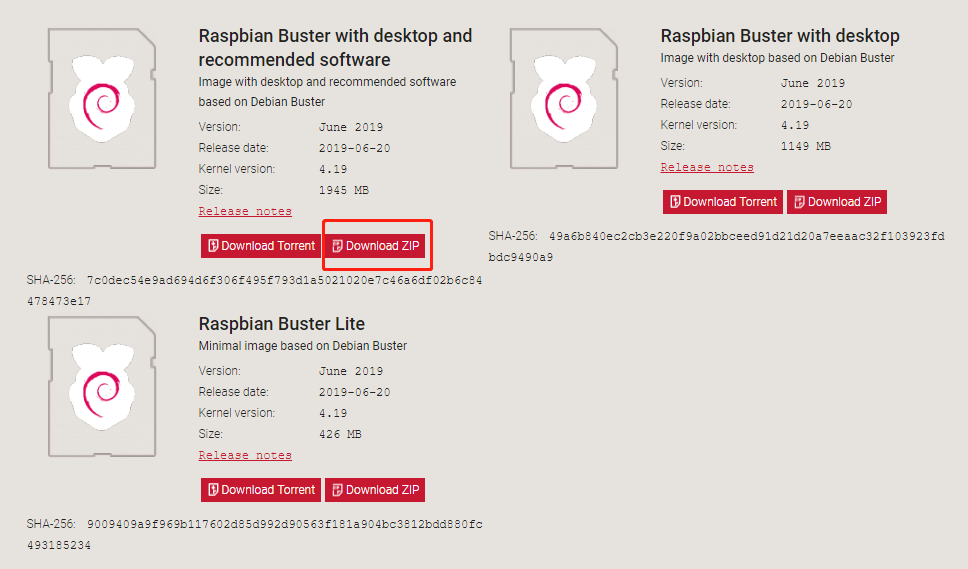
特别注意!!!:烧录完镜像不要按照提示又格式化了,这样无法进入系统。
答:如果烧录的系统是从树莓派官网上下载的,要先设置地区为中国才可以。在你点击wifi那块,其实系统已经提示你要设置地区,所以设置好地区后正常。具体设置方法请百度搜索。
答:灯不亮,先要保证系统能正常启动看到树莓派桌面,或者能远程登录;以上排除后,可以通过命令自己设置有线的ip,输入:ifconfig eth0 down; ifconfig eth0 up; ifconfig eth0 192.168.1.11(这里ip需要设置跟家里一个网段)。
答:请参考淘宝网址视频安装:https://item.taobao.com/item.htm?spm=a1z10.5-c-s.w4002-14871668706.51.671745f7gCPzdW&id=556027301096
答:请参考问题8安装亚克力,不需要装风扇上层盖,插下3.5寸屏幕即可。
答:灯的状态可以不用太关心,只要能进系统就可以,一般是红灯常亮或者灭掉,都是电源正常的,出现闪烁则表示电源供电不足;绿灯只是读写数据的状态灯,不一定一直闪烁,不用纠结此灯。
答:最新的树莓派4B自带两个microHDMI显示接口,如果只接一个接口,需要接到HDMI0(靠近type-C接口的那个),而不是HDMI1,不然可能会无法显示。
系统必须要装官方的最新系统才可以正常驱动,注意官方系统有带图形界面的和不带图形界面的,一定要烧写那个带图形界面的,否则不会出图形界面的。
如果还是不行,有可能显示器有问题,有个别人的显示器和树莓派不兼容,无法显示,请修改config文件,具体方法是讲树莓派sd卡拿出来插入电脑,然后用windows的记事本打开编辑,用记事本打开无法编辑的,下载一个vim,就可以直接编辑.
把config.txt修改一下:
【hdmi_safe=1
overscan_left=-30
overscan_right=-30
overscan_top=-30
overscan_bottom=-30
hdmi_group=2
hdmi_mode=4
hdmi_drive=2
config_hdmi_boost=4】
答:7寸屏无法点亮:背面有个开关需要拨在ON档,烧写系统最好能烧写我们已经配置好的镜像测试。
7寸屏无法触摸:需要把赠送的microUSB线连接树莓派和7寸屏,否则无法触摸。
7寸屏突然黑屏:如果使用的电源适配器输出不足带不动7寸屏,会出现突然黑屏的情况,此时需要再使用一个电源适配器给7寸屏供电,注意不可以用电脑给7寸屏供电,否则会出现触摸控制的是电脑而不是树莓派的问题。
答:请参考此网址修改:https://blog.csdn.net/qq_31324613/article/details/78198484
答:请进到 /etc 目录下,修改rc.local文件,添加运行的程序即可。
答:这个属于正常现象,因为linux和windows文件结构不一样,需要看大小,可以用SDFormat格式化后就会恢复到原始大小。需要看真实大小可以在
linux下用命令查看 df -h 查看,也可以恢复空间。扩大SD卡内存简单办法
操作步骤:
先用df -h查看
1、终端输入 sudo raspi-cinfig 进入系统调试界面
2、选择7 Advanced Options 下 1 Expand Filesystem
3、点击确定即可
4、打开文件查看内存卡容量你会有惊喜呦
最后再用df -h查看变化。
答:树莓派不支持热插拔,需要在关机断电状态下插入摄像头,正确插入后才开机。注意官方或者夜视摄像头等非USB接口的摄像头,一定注意插得位置,丝印写的CAMERA,在HDMI接口附近,不能插错位置导致无法启动,摄像头使用方法如下: http://www.yahboom.com/build.html?id=1011&cid=159 注意启动方法里有USB和排线两种启动方式不要搞混了,如果还是不行建议更换USB接口,重新插拔排线或者重启试试。
答:1.点击WiFi图标,然后turn off,然后turn on,关闭打开一下就行了。
2.修改分辨率并重启,分辨率会影响WiFi稳定性。依据:https://www.anzhuo.cn/news/p_37450
如果是HDMI直连,那么这个原因是分辨率不对的缘故,只需要远程进入树莓派系统修改分辨率即可,远程教程:https://www.yahboom.com/build.html?id=2629&cid=308
修改分辨率教程:https://www.cnblogs.com/dongxiaodong/p/9682311.html












回复:可以,或者也可以使用带数据传输的micro usb线材代替使用。